一、JDK下载步骤
进入Oracle官网下载
Jdk下载地址

二、安装JDK
JDK的安装是无脑安装,就是一路下一步下一步直到完成。默认安装在C盘下的Program Files目录下,如果想更改安装目录,那么请你小心按照以下操作进行安装。
1、找到下载后的jdk的安装包,双击进行安装

2、第一安装jdk。在安装过程中,默认会安装到C盘的Program Files目录下,如果想改变安装目录,可以点击更改按钮。当然,你也可以安装到默认目录下。

3、直接手动的修改安装目录,将C改为D即可。

4、修改好jdk的安装路径后,点击下一步。

5、一路下一步就安装好了jdk,点击close按钮。

6、然后查看一下安装目录,打开D盘,Program Files目录,多了一个Java文件夹,点进去是jdk的安装目录。

三、配置环境变量
1、点击桌面“我的电脑”,右键点击属性,找到高级属性设置。如下所示

2、点击高级系统设置后弹出系统属性对话框,找到环境变量。如下所示

3、点击环境变量后弹出环境变量对话框,找到新建。如下所示

4、点击新建后弹出新建环境变量对话框,分别输入变量名JAVA_HOME和输入变量值D:Program FilesJavajdk1.8.0_51后找打确定。如下所示

5、点击确定后可以看系统变量变化。如下所示

6、找到系统变量中的Path变量并选中,找到编辑。如下所示

7、点击编辑后弹出对话框,找到新建按钮。如下所示

8、点击新建分别键入%JAVA_HOME%in和%JAVA_HOME%jrein后点击确定完成环境变量的配置。如下所示
%JAVA_HOME%in-
%JAVA_HOME%jrein
9、检验是否配置成功:运行 cmd 输入:
java -version。
C:UsersAdministrator>java -version
C:UsersAdministrator>
© 版权声明
文章版权归作者所有,未经允许请勿转载。如内容涉嫌侵权,请在本页底部进入<联系我们>进行举报投诉!
THE END

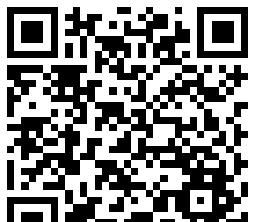




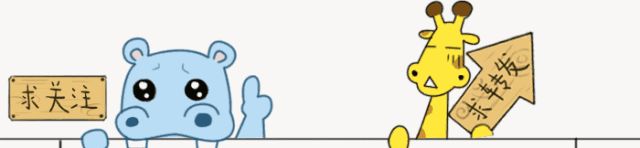

















暂无评论内容